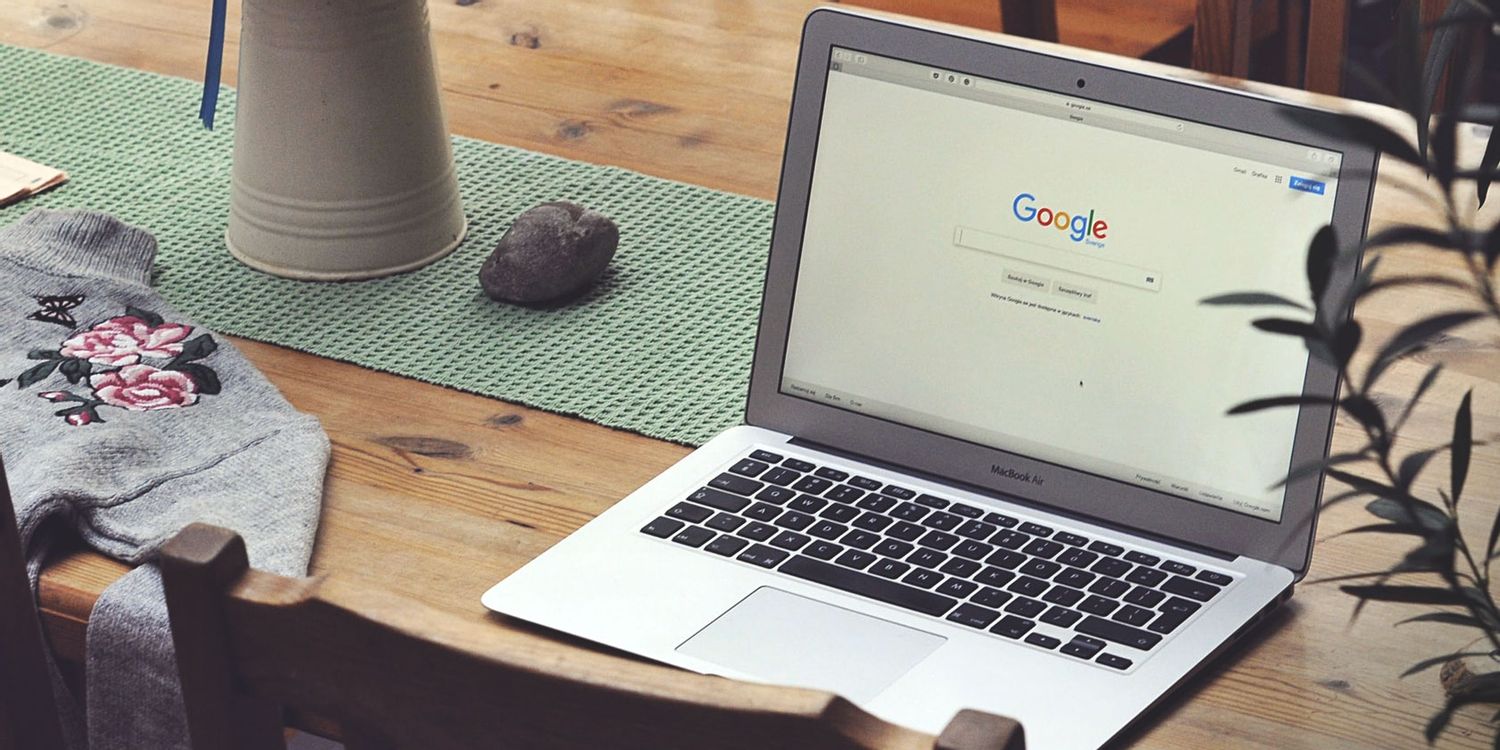
在现代数字生活中,浏览器已成为我们获取信息、进行工作和娱乐的重要工具。对于使用谷歌Chrome浏览器的用户来说,同步浏览器数据可以让他们在不同设备之间无缝访问书签、历史记录、保存的密码等。本文将详细介绍如何同步Chrome浏览器数据,让您的上网体验更加流畅和便捷。
### 1. 注册并登录Google账号
要实现Chrome浏览器的数据同步,首先需要一个Google账号。如果您已经有了账号,可以直接登录。如果没有,您可以通过以下步骤创建一个:
- 打开Chrome浏览器,点击右上角的用户图标(通常是一个小头像或者字母)。
- 选择“登录Chrome”选项。
- 根据提示输入您的Google账号和密码。如果您还没有账号,您可以选择“创建账户”,然后遵循步骤进行注册。
### 2. 启用同步功能
登录Google账号后,您可以启用Chrome的同步功能。操作步骤如下:
- 在Chrome浏览器右上角,再次点击用户图标。
- 点击“打开同步”或“管理您的Google账户”选项,进入同步设置。
- 在出现的页面中,您会看到是否启用“同步”功能的选项。点击启用后,您可以选择要同步的内容,包括书签、历史记录、密码、扩展程序及设置等。
### 3. 自定义同步内容
Chrome浏览器允许用户根据需求选择不同的数据同步选项。您可以按照以下步骤自定义同步内容:
- 在同步设置中,您可以看到“同步至”选项。
- 点击“管理同步”或“同步选项”,将出现一个新窗口。
- 在这里,您可以选择想要同步的具体内容,如“书签”、“历史记录”、“密码”、“设置”和“扩展程序”等。您可以根据自己的需要启用或禁用这些选项。
### 4. 在其他设备上访问同步数据
一旦您在一个设备上启用Chrome的同步功能,您可以在其他设备上使用同一Google账号登录Chrome浏览器来访问这些同步的数据。具体步骤如下:
- 在目标设备上打开Chrome浏览器。
- 通过上述方法登录您的Google账号,确保同步功能已启用。
- 您将能够看到之前在另一个设备上保存的书签、历史记录、密码等信息。
### 5. 确保数据安全
在使用Chrome浏览器进行数据同步时,确保您的数据安全至关重要。您可以采取以下措施:
- 启用两步验证:为您的Google账号设置两步验证,以增加额外的安全层级,防止未授权用户访问您的数据。
- 定期检查已保存的密码:定期审查保存的密码是否安全,并及时更新弱密码。
- 使用隐私模式:在处理敏感信息时,考虑使用Chrome的隐私模式(Incognito Mode),以防止浏览历史和数据被记录。
### 6. 存在的问题与解决方案
在使用Chrome同步功能的过程中,可能会遇到一些问题。例如,数据未能正常同步,或登录时出现错误。针对这些情况,可以尝试以下解决方案:
- 检查网络连接:确保设备连接到互联网,因为同步功能依赖于网络。
- 更新Chrome版本:确保您使用的Chrome浏览器是最新版本,避免因版本问题导致的同步故障。
- 清除缓存和Cookies:有时候,浏览器缓存和Cookies可能会影响同步功能。可以通过浏览器设置清除这些数据。
总结而言,同步Chrome浏览器数据是一项简单而强大的功能。通过注册和登录Google账号,启用同步功能,自定义同步内容,并确保数据安全,您可以在不同设备之间轻松访问和管理您的浏览器数据。这不仅提升了您的工作效率,也为您的上网体验带来了极大的便利。希望本篇文章的指南能帮助您顺利完成Chrome数据同步,享受更加流畅的浏览体验。











